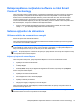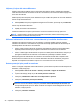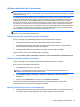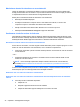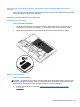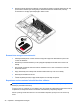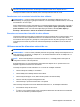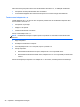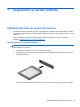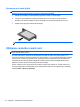Getting Started - Windows 7
Reîmprospătarea conţinutului software cu Intel Smart
Connect Technology
Când computerul este în starea Repaus, caracteristica Intel® Smart Connect Technology cauzează
ieşirea periodică a computerului din starea Repaus. Dacă este disponibilă o conexiune de reţea,
Smart Connect actualizează aplicaţiile deschise, precum inboxurile de e-mail, site-urile de reţele
sociale şi paginile de ştiri, apoi readuce computerul în starea de Repaus. De asemenea, Smart
Connect sincronizează conţinutul pe care l-aţi creat offline, precum e-mailurile. Când computerul iese
din starea Repaus, aveţi acces imediat la informaţiile actualizate.
●
Pentru a activa această caracteristică sau pentru a regla manual setările, din ecranul Start,
tastaţi smart, apoi selectaţi Intel(R) Smart Connect Technology.
Setarea opţiunilor de alimentare
Utilizarea stărilor de economisire a energiei
Starea de repaus este activată din fabrică.
Când este iniţiată starea Repaus, ledurile de alimentare luminează intermitent şi ecranul se goleşte.
Lucrarea dvs. este salvată în memorie.
ATENŢIE: Pentru a reduce riscul posibil de degradare a materialelor audio şi video, de pierdere a
funcţionalităţii de redare audio sau video sau de pierdere a informaţiilor, nu iniţiaţi starea Repaus în
timp ce se citeşte sau se scrie pe un disc sau pe un card media extern.
NOTĂ: Nu puteţi iniţia nicio conexiune de reţea şi nu puteţi efectua nicio funcţie de computer în timp
ce computerul este în starea Repaus.
Iniţierea şi ieşirea din starea Repaus
Când computerul este pornit, puteţi iniţia starea Repaus în oricare din următoarele moduri:
●
Apăsaţi scurt butonul de alimentare.
●
Închideţi afişajul.
●
Selectaţi Start, faceţi clic pe săgeata de lângă butonul Închidere, apoi faceţi clic pe Repaus.
Pentru a ieşi din starea Repaus
●
Apăsaţi scurt butonul de alimentare.
●
Dacă afişajul este închis, deschideţi afişajul.
●
Apăsaţi o tastă de pe tastatură.
●
Atingeţi sau trageţi cu degetul pe zona de atingere
Când computerul iese din starea Repaus, ledurile de alimentare se aprind şi computerul revine la
ecranul în care aţi oprit lucrul.
NOTĂ: Dacă aţi setat o parolă care să fie solicitată la reactivare, trebuie să introduceţi parola
Windows înainte ca ecranul computerului să fie reafişat.
Reîmprospătarea conţinutului software cu Intel Smart Connect Technology 31